게임을 하는 동안 성능이나 안정성 문제가 발생하면 답답합니다. 최근 많은 Fortnite 플레이어가 정지 문제를 보고하고 있습니다. 이 곤경에 처한 경우 게임 개발자에게 문의하기 전에 여기에서 해결 방법을 시도해 보십시오.
다음 수정 사항을 시도해 보세요.
Fortnite는 하드웨어 오류, 소프트웨어 충돌, 호환되지 않는 장치 드라이버, 손상된 게임 파일 및 낮은 RAM과 같은 다양한 이유로 게임 플레이 중 중단되거나 충돌합니다. 다음은 일반적인 문제를 배제하기 위한 솔루션 목록입니다. 모두 시도하지 않아도 됩니다. 작동하는 것을 찾을 때까지 목록을 아래로 내려가십시오.
- 컴퓨터 사양 확인
- 그래픽 드라이버 업데이트
- 포트나이트 파일 확인
- Windows 업데이트 확인
- 최신 포트나이트 패치 설치
- 포트나이트 재설치
- 포트나이트
- 계략
- 윈도우 10
- 윈도우 7
- 윈도우 8
수정 1: 컴퓨터 사양 확인
PC에서 포트나이트를 실행하려면 최소 시스템 요구 사항을 충족해야 합니다. 그렇지 않으면 정지, 지연 및 충돌과 같은 게임 문제가 발생할 수 있습니다.
여기 있습니다 포트나이트의 최소 시스템 요구 사항 :
| 너: | Windows 7/8/10 64비트 |
| 프로세서: | 코어 i3 2.4GHz |
| 그래픽 카드: | 인텔 HD 4000 |
| 램 : | 4GB |
시스템 정보에 익숙하지 않은 경우 확인 방법은 다음과 같습니다.
하나) 키보드에서 윈도우 로고 키와 아르 자형 동시에.
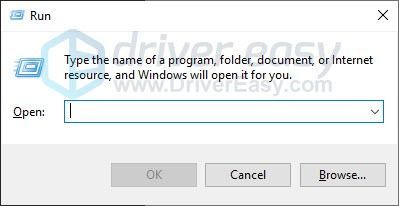
둘) 유형 dxdiag 클릭 확인 .
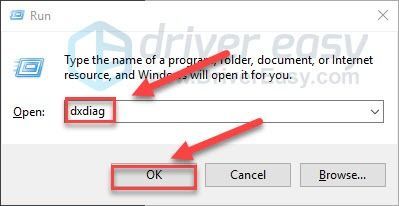
삼) 당신의 운영 체제, 프로세서 및 메모리 .
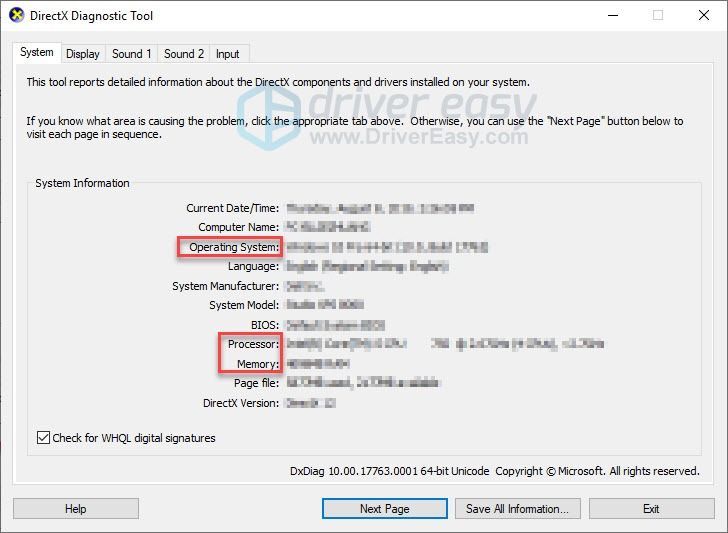
4) 클릭 표시하다 탭을 클릭하여 그래픽 카드 정보를 확인합니다.
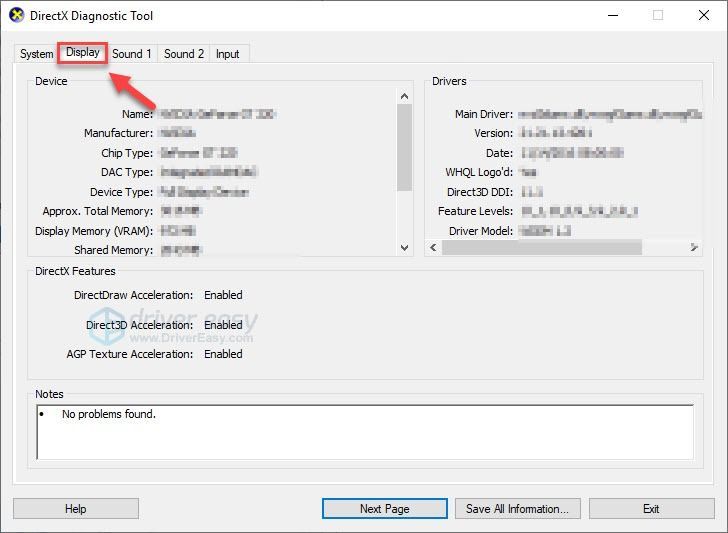
컴퓨터가 요구 사항을 충족하지 않는 경우 유일한 솔루션은 하드웨어를 업그레이드하는 것입니다.
컴퓨터가 포트나이트를 실행하기 위한 최소 요구 사항을 충족했다면 아래의 수정 사항을 읽고 확인하십시오.
수정 2: 컴퓨터 다시 시작
여러 백그라운드 프로그램을 실행하면 PC 리소스가 소모되어 Fortnite가 실패할 수 있습니다. 이 경우 PC를 다시 시작하여 불필요한 응용 프로그램을 완전히 닫은 다음 게임을 다시 시작하십시오.
재부팅 후에도 문제가 계속 발생하면 다음 해결 방법을 진행하십시오.
수정 3: 게임을 관리자로 실행
이 문제는 Fortnite가 일반 사용자 모드에서 컴퓨터의 특정 게임 파일 및 폴더에 액세스하지 못할 때 발생할 수 있습니다. 그것이 문제인지 확인하려면 게임을 관리자로 실행해 보십시오. 방법은 다음과 같습니다.
하나) 에픽게임즈 런처를 종료합니다.
둘) 마우스 오른쪽 버튼으로 클릭 에픽게임즈 아이콘 그리고 선택 관리자 권한으로 실행 .
권한에 대한 메시지가 표시되면 계속하다 .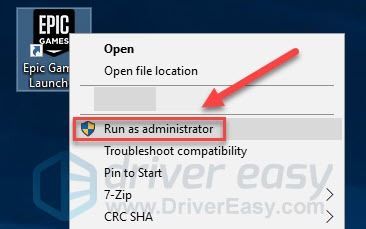
삼) 재시작 포트나이트 문제를 테스트합니다.
문제가 지속되면 아래 수정 사항으로 이동하십시오.
수정 4: 그래픽 드라이버 업데이트
그래픽 카드(GPU)는 게임 성능을 결정할 때 가장 중요한 구성 요소입니다. 오래된 그래픽 드라이버를 사용하거나 드라이버가 손상된 경우 게임 충돌과 같은 게임 문제가 발생할 수 있습니다. 따라서 그래픽 드라이버를 업데이트하여 문제가 해결되는지 확인해야 합니다.
최신 올바른 그래픽 드라이버를 얻을 수 있는 두 가지 방법이 있습니다.
수동 드라이버 업데이트 – 그래픽 제품에 대한 제조업체의 웹 사이트로 이동하고 가장 최근의 올바른 드라이버를 검색하여 그래픽 드라이버를 수동으로 업데이트할 수 있습니다. Windows 버전과 호환되는 드라이버만 선택하십시오.
자동 드라이버 업데이트 – 그래픽 드라이버를 수동으로 업데이트할 시간, 인내심 또는 컴퓨터 기술이 없는 경우 대신 다음을 사용하여 자동으로 업데이트할 수 있습니다. 드라이버 이지 .
Driver Easy는 자동으로 시스템을 인식하고 올바른 드라이버를 찾습니다(하드웨어 제조업체에서 직접 제공하는 정품 드라이버만 사용).
컴퓨터가 실행 중인 시스템이 무엇인지 정확히 알 필요도 없고, 잘못된 드라이버를 다운로드하여 설치하는 위험을 감수할 필요도 없으며, 설치할 때 실수를 하는 것에 대해 걱정할 필요도 없습니다.
하나) 다운로드 그리고 Driver Easy를 설치합니다.
둘) Driver Easy를 실행하고 지금 검색 단추. Driver Easy는 컴퓨터를 스캔하고 문제가 있는 드라이버를 감지합니다.
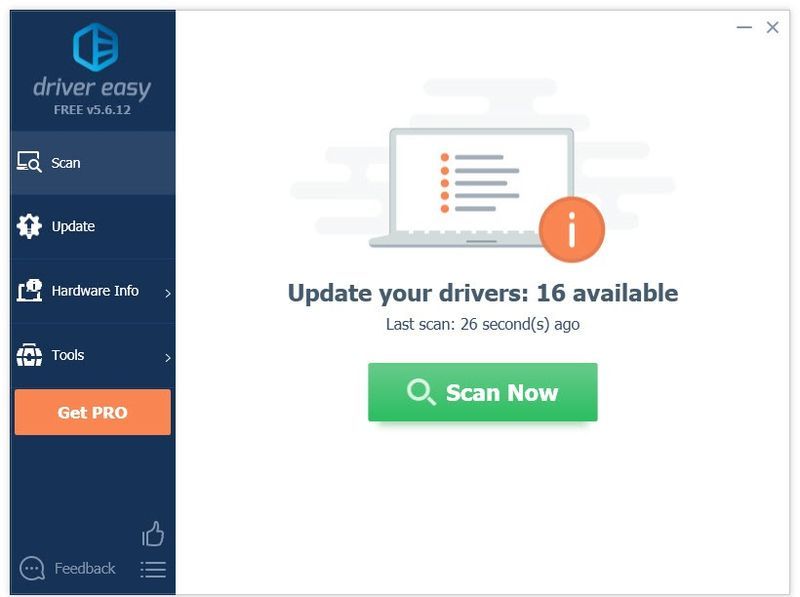
삼) 클릭 업데이트 버튼 해당 드라이버의 올바른 버전을 자동으로 다운로드하려면 그래픽 드라이버 옆에 있는 아이콘을 클릭한 다음 수동으로 설치할 수 있습니다(무료 버전에서 가능).
또는 클릭 모두 업데이트 의 올바른 버전을 자동으로 다운로드하고 설치하려면 모두 시스템에 없거나 오래된 드라이버. (이를 위해서는 프로 버전 전폭적인 지원과 30일 환불 보장이 함께 제공됩니다. 모두 업데이트를 클릭하면 업그레이드하라는 메시지가 표시됩니다.)
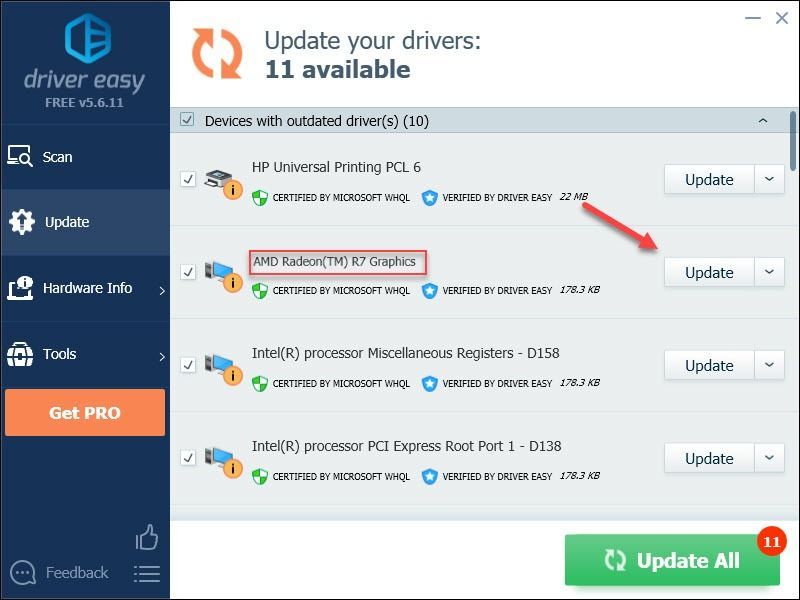
원한다면 무료로 할 수 있지만 부분적으로 수동입니다.
Driver Easy의 Pro 버전 완전한 기술 지원이 제공됩니다.도움이 필요하시면 연락주세요 Driver Easy 지원팀 ~에 support@drivereasy.com .
4) 문제를 테스트하려면 게임을 다시 시작하십시오.
문제가 지속되면 계속해서 다음 수정을 시도하십시오.
수정 5: Fortnite 파일 확인
게임이 PC에 제대로 설치되지 않았거나 특정 게임 파일이 손상된 경우 포트나이트 정지 문제가 발생할 수 있습니다. 이를 해결하기 위해 Epic Games Launcher에서 게임 파일을 확인할 수 있습니다. 아래 지침을 따르십시오.
하나) 에픽게임즈 런처 열기
둘) 딸깍 하는 소리 도서관 을 클릭한 다음 설정 아이콘 .
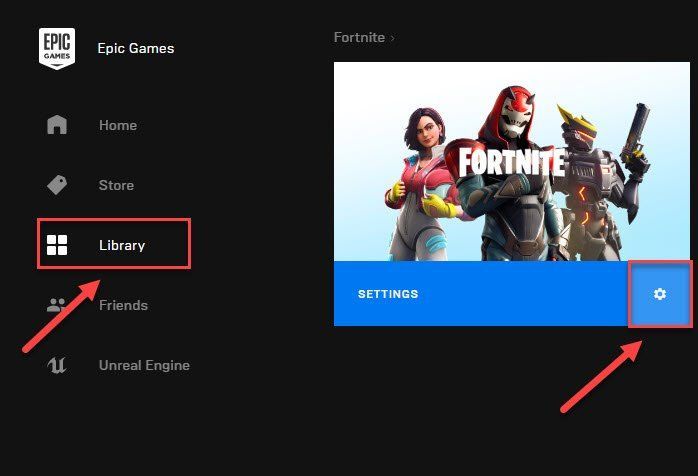
삼) 딸깍 하는 소리 확인하다 .
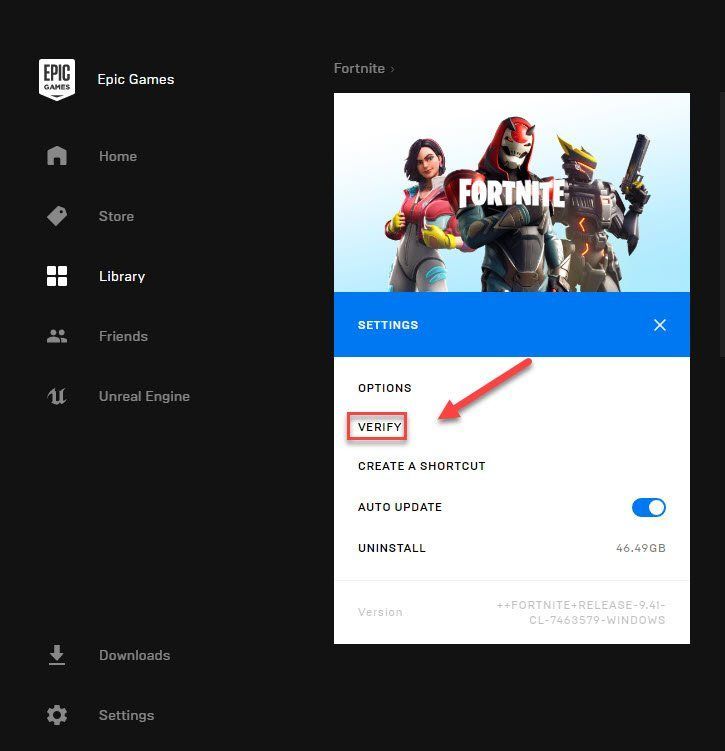
4) 문제를 테스트하려면 게임을 다시 시작하세요.
문제가 해결되었기를 바랍니다. 그렇지 않은 경우 다음 수정으로 이동하십시오.
수정 6: Windows 업데이트 확인
이 문제가 오래된 Windows 구성 요소로 인해 발생할 가능성은 거의 없지만 여전히 가능성을 배제해야 합니다. 모든 새 Windows 업데이트를 설치하여 이것이 효과가 있는지 확인하십시오. 방법은 다음과 같습니다.
하나) 키보드에서 윈도우 로고 열쇠. 그런 다음 입력 윈도우 업데이트 그리고 선택 윈도우 업데이트 설정 .
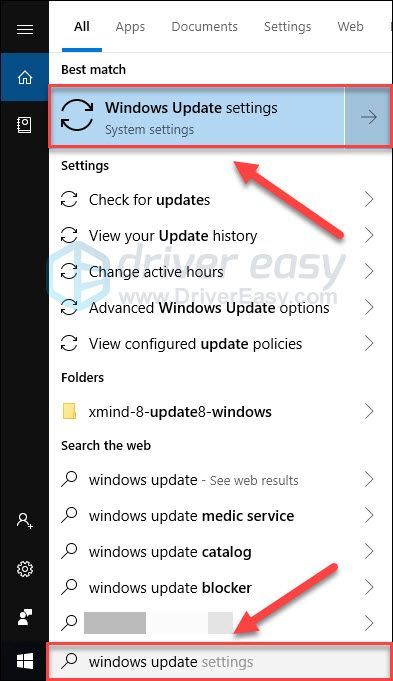
둘) 딸깍 하는 소리 업데이트 확인, 그런 다음 Windows가 업데이트를 자동으로 다운로드하고 설치할 때까지 기다립니다.
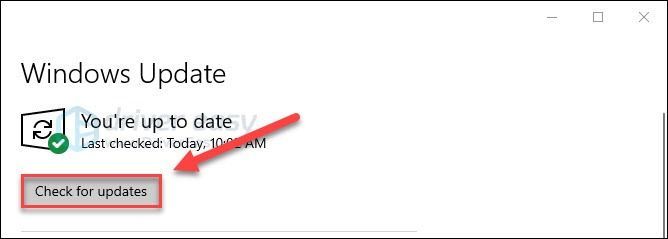
삼) 컴퓨터와 게임을 다시 시작합니다.
문제가 여전히 존재하는 경우 아래의 수정을 시도하십시오.
수정 7: 최신 Fortnite 패치 설치
Fortnite 개발자는 버그를 수정하기 위해 정기적인 게임 패치를 출시합니다. 최근 패치로 인해 게임이 제대로 실행되지 않고 이를 수정하려면 새 패치가 필요할 수 있습니다.
업데이트가 있는지 확인하려면 포트나이트 공식 홈페이지 최신 패치를 검색하고 . 패치가 있으면 설치하고 포트나이트를 다시 실행하여 문제가 해결되었는지 확인하세요. 그렇지 않거나 사용 가능한 새 게임 패치가 없는 경우 아래의 수정 8로 이동하십시오.
수정 8: 가상 메모리 조정
가상 메모리는 기본적으로 컴퓨터의 물리적 메모리의 확장입니다. RAM과 하드 드라이브의 일부를 조합한 것입니다. Fortnite를 실행할 때 컴퓨터의 RAM이 부족하면 Windows는 임시 파일 저장을 위해 가상 메모리에 저장됩니다.
임시 파일을 저장할 가상 메모리가 충분하지 않으면 게임이 중지될 수 있습니다. 가상 메모리를 늘리는 방법은 다음과 같습니다.
하나) 키보드에서 윈도우 로고 키 및 유형 고급 시스템 설정. 그런 다음 고급 시스템 설정 보기 .
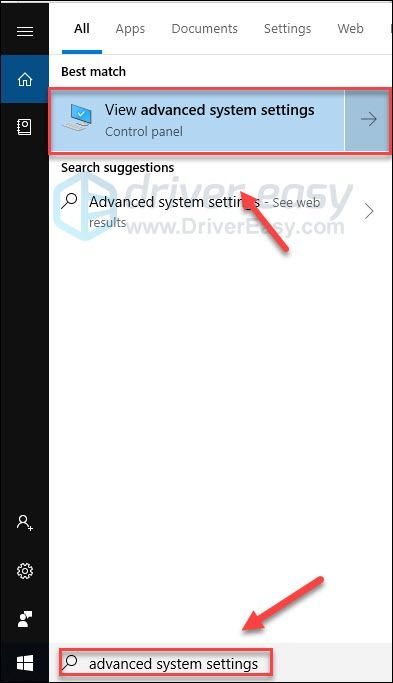
둘) 딸깍 하는 소리 설정 .
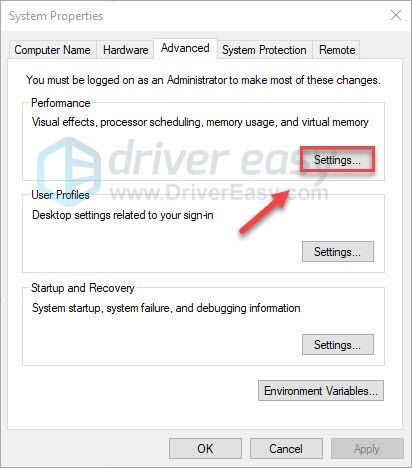
삼) 클릭 고급의 탭을 클릭한 다음 변화 .
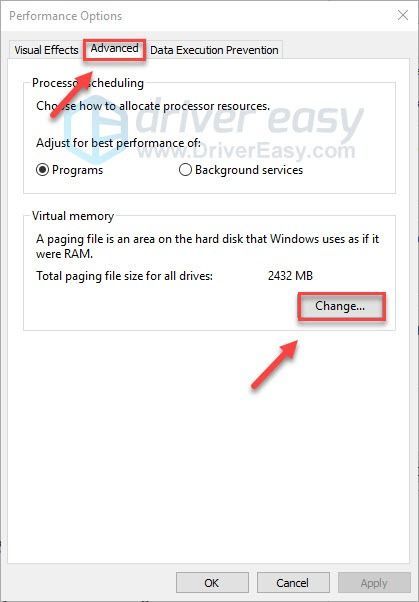
4) 옆에 있는 확인란의 선택을 취소합니다. 모든 드라이브의 페이징 파일 크기 자동 관리 .
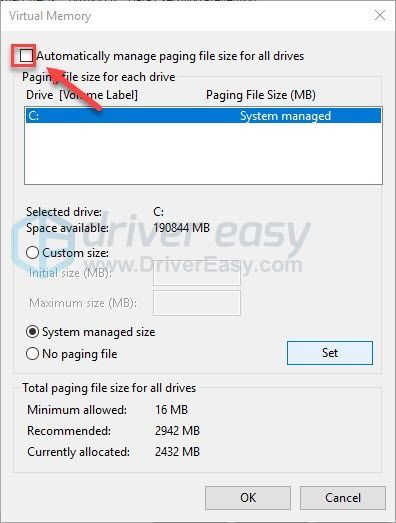
5) 귀하의 C 드라이브 .
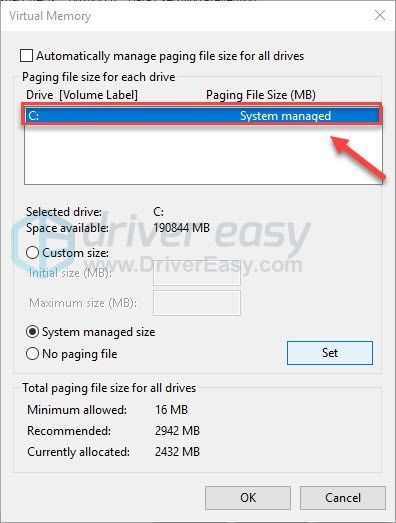
6) 옆에 있는 옵션 버튼을 클릭합니다. 사용자 정의 크기 를 입력한 다음 4096 옆에 있는 텍스트 상자에서 초기 크기(MB) 그리고 최대 크기(MB) .
Microsoft는 가상 메모리를 실제 메모리(RAM) 크기의 3배 또는 4GB(4096M) 중 더 큰 크기로 설정할 것을 권장합니다.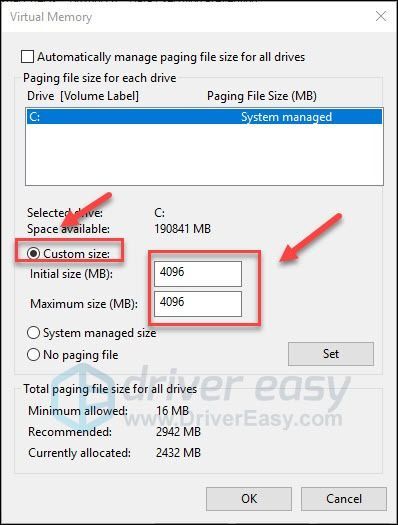
7) 딸깍 하는 소리 세트 , 그 다음에 확인 .
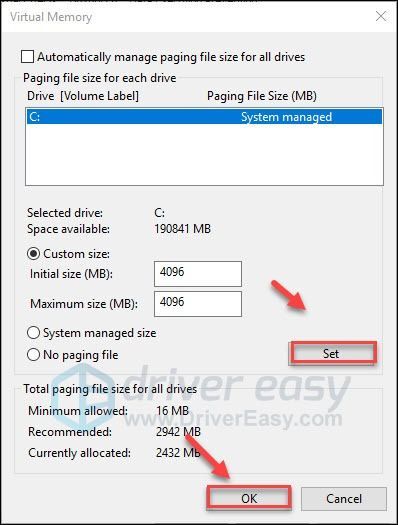
8) 컴퓨터와 게임을 다시 시작합니다.
문제가 계속 발생하면 걱정하지 마십시오. 아직 1개의 수정 사항이 더 있습니다.
수정 9: 포트나이트 재설치
위의 수정 사항으로 문제가 해결되지 않으면 Fortnite를 다시 설치하는 것이 해결책일 가능성이 큽니다. 방법은 다음과 같습니다.
하나) 운영 에픽게임즈 런처 .
둘) 딸깍 하는 소리 도서관 그런 다음 설정 단추.
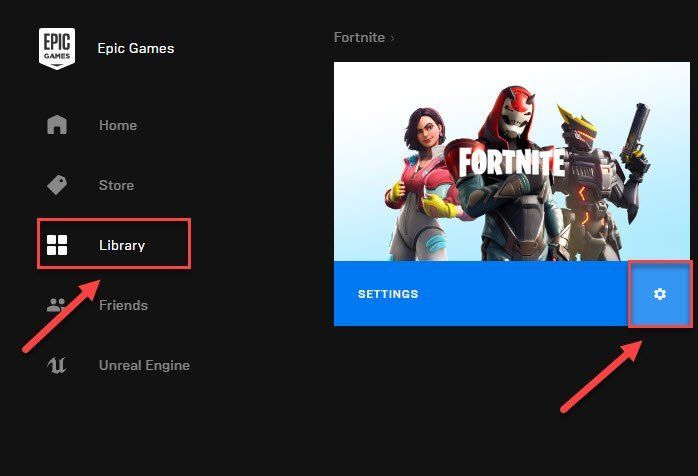
삼) 딸깍 하는 소리 제거.

4) 다시 시작 에픽게임즈 런처 포트나이트를 다운로드하고 설치합니다.
여기에 있는 솔루션이 효과가 있었는지 또는 다른 방법으로 이 문제를 해결할 수 있었는지 알려주십시오. 나는 당신의 생각을 사랑합니다!
이 게시물이 마음에 들면 아이템 상점에서 크리에이터 코드 DRIVEREASY를 사용하여 에픽의 지원 A Creator .






![[해결됨] Modern Warfare가 시작되지 않음](https://letmeknow.ch/img/program-issues/48/modern-warfare-not-launching.jpg)